Cómo dividir archivos MKV en Mac y Windows: formas en línea y fuera de línea
MKV no está sujeto a ninguna patente o licencia, por lo que es de uso gratuito y está abierto para todos. Eso significa que puede cargarlos en sus cuentas sociales o en cualquier plataforma para compartir videos sin preocuparse por los problemas de derechos de autor. De hecho, MKV es resistente a errores. Por lo tanto, incluso si el archivo está dañado, puede recuperar la reproducción y ver el video como lo ve normalmente.
Por otro lado, habrá momentos en los que necesite recortar videos MKV para verlos sin interrupciones. Estos casos suelen ocurrir cuando hay una introducción larga al comienzo del video. Además, es posible que tenga dificultades para publicar sus videos favoritos en línea, especialmente cuando el video tiene un tamaño de archivo grande. En este caso, puede recortar el archivo MKV. Esta publicación tendrá un resumen de las mejores y prácticas soluciones para ajuste MKV vídeos con gran facilidad.

- Parte 1. Cómo recortar MKV en Mac/Windows
- Parte 2. Cómo recortar MKV en línea
- Parte 3. Preguntas frecuentes sobre cómo recortar MKV
Parte 1. Cómo recortar MKV en Mac/Windows
1. Vidmore Video Converter
Uno de los mejores programas de recorte de escritorio que debe considerar es Convertidor de video Vidmore. Esta herramienta superior te permite previsualizar y recortar videos al mismo tiempo. Este programa también ofrece flexibilidad para cortar videos. Puede establecer los puntos de inicio y finalización por segundos para un recorte preciso.
Alternativamente, puede usar el marcador para mantener solo las partes esenciales. O use la función Dividir para cortar la parte inicial del video. Además, esto le permite recortar, rotar, ajustar efectos, aplicar filtros, agregar subtítulos y mucho más. Por otro lado, aquí se explica cómo recortar archivos MKV usando este programa.
Paso 1. Ejecute MKV Trimmer
En primer lugar, descargue la aplicación en su computadora. Puedes descargarlo usando el Descarga gratis botones proporcionados a continuación. Instale y ejecute la aplicación después.
Paso 2. Importa video MKV para recortar
Una vez que la aplicación se esté ejecutando, haga clic en el Más símbolo que se muestra en la interfaz de la herramienta. Esto abrirá el Explorador de archivos en tu ordenador. Ubique y seleccione el video que desea recortar. También puede arrastrar y soltar el archivo en el software para importar videos.
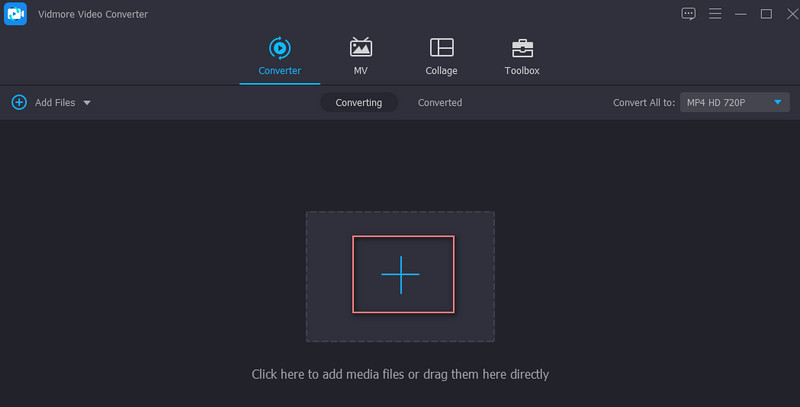
Paso 3. Recorta el video MKV
Recorte el video MKV haciendo clic en el Cortar botón. Entonces la Cortar aparecerá la ventana. Desde aquí, puedes usar el manillar o establecer los puntos de inicio y finalización por segundos. Arrastre el controlador izquierdo hasta el punto en el que desee iniciar el recorte y arrastre el controlador derecho hasta el punto en el que desee finalizar el recorte del clip. Presiona Guardar cuando estés satisfecho con los resultados.
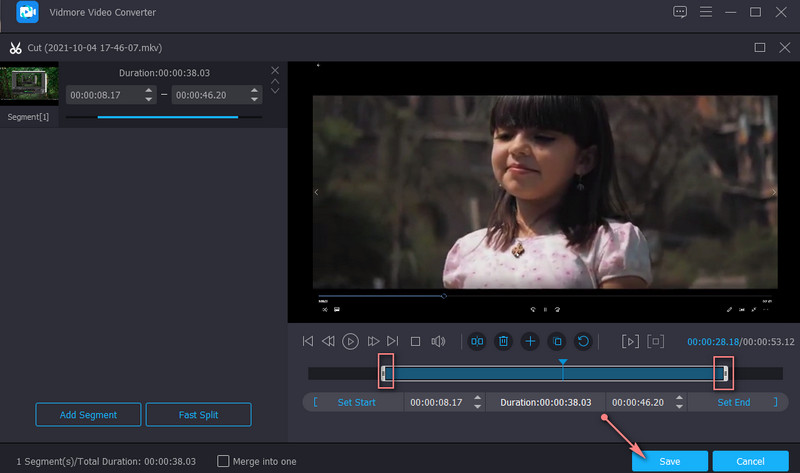
Paso 4. Guarde el MKV recortado
Para guardar la versión recortada del video MKV, seleccione el formato correcto de la Perfil bandeja debajo de la pestaña Video. Luego golpea el Convertir todo botón para procesar el video.
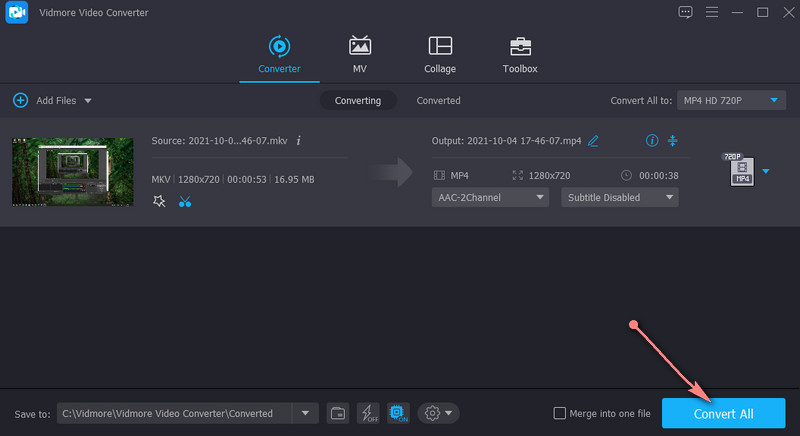
2. FFmpeg
FFmpeg se considera una de las herramientas más poderosas para la manipulación de videos. Le permite recortar cualquier formato de video en poco tiempo. Con este programa, puede recortar archivos MKV sin volver a codificarlos, lo que ahorra tiempo al renderizar archivos. Pero como dice el refrán, un gran poder conlleva una gran responsabilidad. Si está utilizando FFmpeg, debe estar muy familiarizado con su sintaxis. Utiliza CLI, lo que puede resultar confuso para los principiantes. Conozca cómo se realiza el proceso de corte de MKV sin recodificación.
Paso 1. Obtenga primero el instalador de FFmpeg e instálelo.
Paso 2. Abra el CMD y navegue a la carpeta donde se encuentra el video MKV.
Paso 3. Siga esta sintaxis para recortar el video: ffmpeg -ss tiempo -i entrada de video. Para entonces, te darás cuenta de cómo FFmpeg recorta MKV.
Paso 4. Entonces puedes escribir como este comando ffmpeg -ss 00:00:25 -i inputvideo.mkv -to -00:00:53 -c:v copia -c:a copia salidavideo.mkv. Este parámetro le indica a FFmpeg que recorte el video comenzando en el segundo 25 y terminando en el segundo 53. Finalmente, presiona Enter para ejecutar el comando.
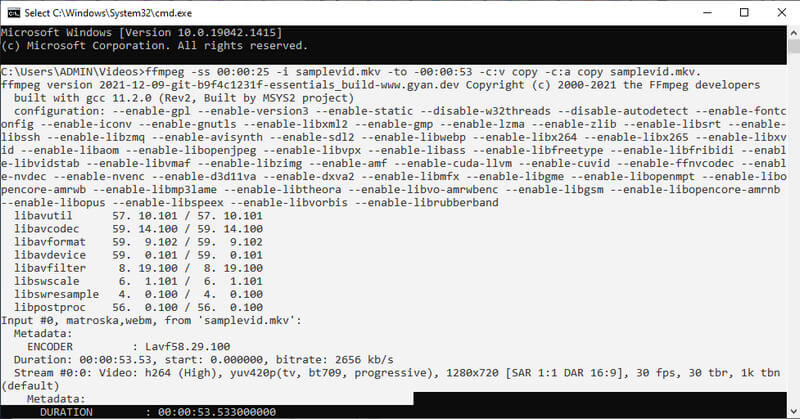
3. VLC
VLC es un reproductor multimedia gratuito y de código abierto diseñado para ver videos en casi todos los formatos. Además de esto, viene con funcionalidades de edición de video. Eso incluye cortar o recortar videos en cualquier formato. Si está interesado en aprender a cortar un archivo MKV en VLC, consulte los pasos a continuación.
Paso 1. En primer lugar, deberá instalar el software en su computadora.
Paso 2. Arrastre y suelte el archivo MKV directamente en la ventana de VLC para importar el video.
Paso 3. Haga clic en el Ver menú para abrir los controles de edición. Luego, seleccione Controles avanzados. Debería ver otro menú de funciones en la ventana inferior.
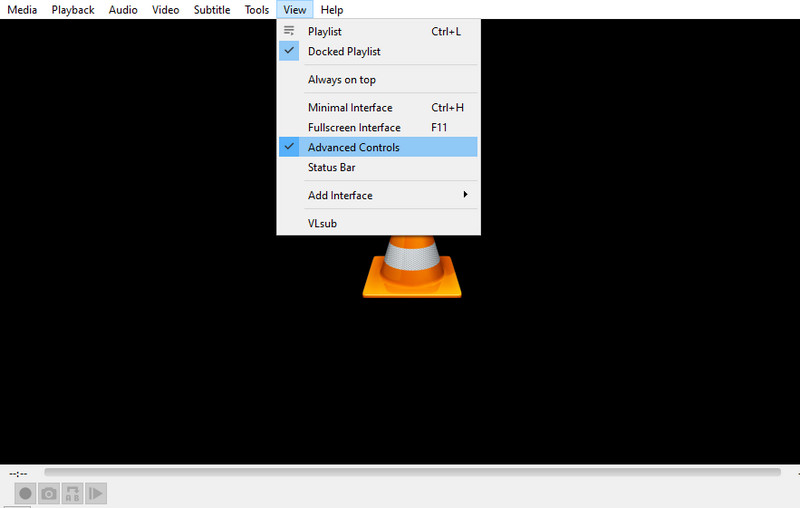
Paso 4. Ubique el punto en el video donde desea comenzar a recortar. presione el Tocar botón seguido del Grabar botón. Cuando desee detener el recorte, presione el Pausa botón.
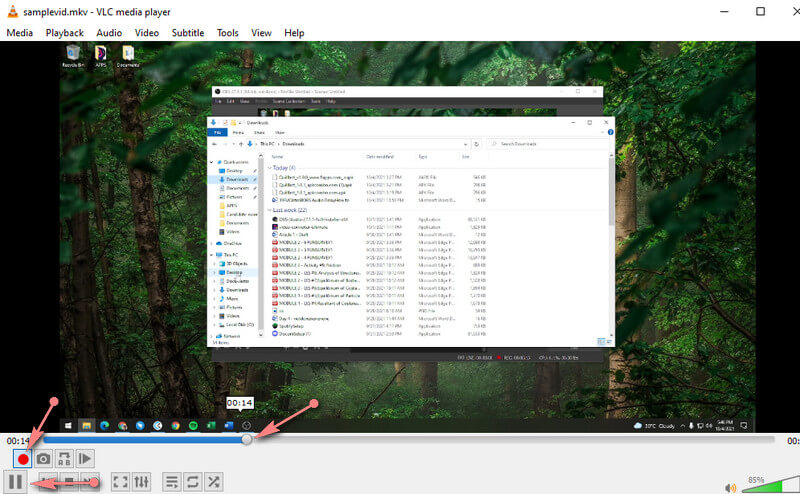
Parte 2. Cómo recortar MKV en línea
1. Caja de herramientas de video
Si no le gusta descargar una aplicación en su dispositivo para ahorrar espacio en disco, las herramientas en línea pueden ser adecuadas para sus necesidades. VideoToolbox es una herramienta de servicio gratuito para editar videos en línea. Puede recortar o dividir videos. Además, puede fusionar varios videos en uno. Para cortar archivos MKV en línea, siga los pasos a continuación.
Paso 1. Visite el sitio web de VideoToolbox e inicie sesión con su cuenta de Gmail.
Paso 2. Ahora, haga clic en el Administrador de archivos opción en el menú del lado izquierdo y comience a cargar videos MKV haciendo clic en el Elija el archivo botón. Una vez hecho esto, haga clic en el Subir botón.
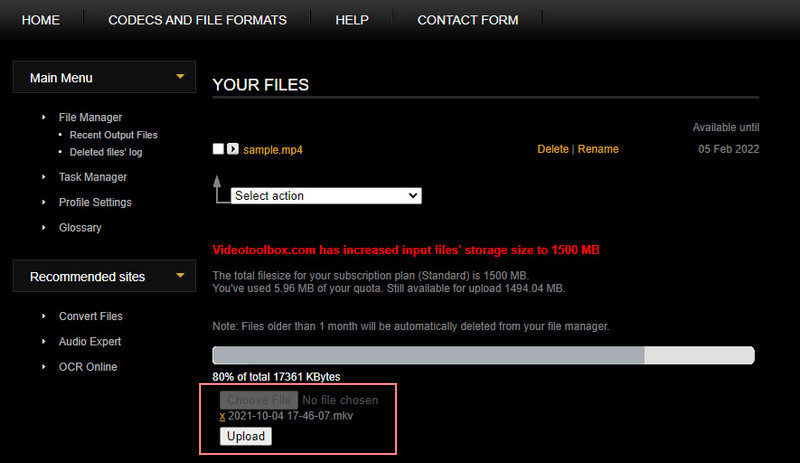
Paso 3. Después de eso, coloque una marca de verificación en la casilla de verificación del video que está tratando de recortar. Luego haga clic en el Seleccione la acción desplegable, y verá una lista de opciones. Escoger Cortar/Dividir archivo.
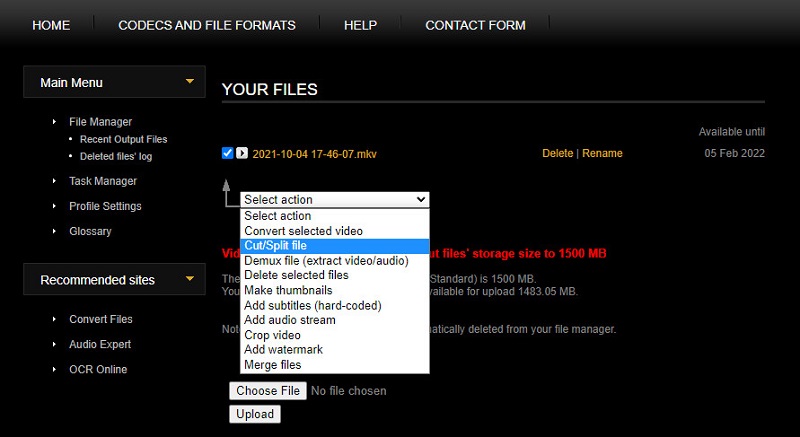
Paso 4. Finalmente, configure la hora de inicio y la hora de finalización. Luego haga clic en el Cortar la loncha (mismo formato) para recortar el archivo MKV sin volver a codificar. Después de unos segundos, puede descargar la versión final del archivo.
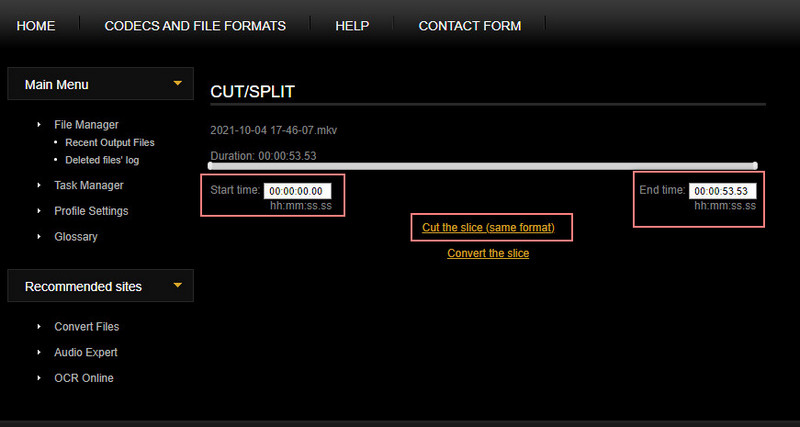
2. Cortador de video en línea
Online Video Cutter es otro programa útil en línea para manipular videos. Esta recortadora admite casi cualquier formato de video, incluidos MKV, MOV, MP4, etc. Lo mejor de todo es que viene con una función que le permite desactivar la recodificación durante el proceso. Esto le ayudará a ahorrar tiempo al guardar el archivo. Como recortador en línea, podemos decir que puede cortar archivos MKV en Mac o Windows, ya que se ejecuta en cualquier navegador web. El siguiente es el proceso paso a paso sobre cómo utilizarlo.
Paso 1. Usando un navegador en su computadora, acceda al sitio web de Online Video Cutter.
Paso 2. Clickea en el Abrir documento de la página principal y cargue el archivo MKV que desea recortar.
Paso 3. Arrastre el controlador izquierdo y derecho para recortar o definir el tiempo de inicio y finalización.
Paso 4. Después de seguir los pasos anteriores, haga clic en el botón Guardar para aplicar los cambios.
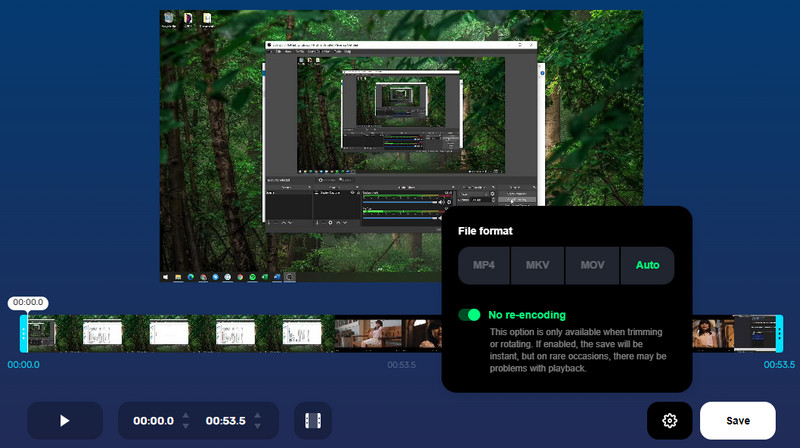
Parte 3. Preguntas frecuentes sobre cómo recortar MKV
¿Cómo recortar MKV en Windows 10?
Si desea cortar archivos MKV en Windows 10, puede usar cualquier recortador de video que admita el sistema operativo Windows 10. Todos los programas anteriores pueden ayudarlo con este problema.
¿Cómo recortar MKV sin pérdida de calidad?
Preservar la calidad original de su archivo MKV puede ser un factor al recortarlo. Con Vidmore Video Converter, puede esperar una calidad sin pérdidas al recortar, dividir y fusionar videos.
¿Puedo recortar archivos MKV en Mac?
Si. Puede buscar herramientas en línea que admitan el recorte de video en Mac. Tomaremos VLC como ejemplo. Este programa multiplataforma es compatible con dispositivos Windows, Mac, Android y iPhone.
Conclusión
La próxima vez que necesites ajuste MKV archivos de video, puede confiar en los programas mencionados en esta publicación. Simplemente elija qué herramienta se adapta mejor a sus preferencias. Sin embargo, siempre es mejor experimentarlos uno por uno para determinar el mejor programa según su gusto.
Consejos MKV
-
Editar MKV
-
Recortar video
-
Convertir MKV



